Gentileza de EnGenius, hemos podido probar su entorno de trabajo EnGenius Cloud en toda su amplitud y funcionalidades, y os traemos nuestras conclusiones.
En una época en la que el software toma mayor importancia en las redes, y que las amenazas a su seguridad y la exigencia en su rendimiento, abren nuevos frentes a los profesionales que las gestionan, los sistemas de administración son los que sostienen el peso, y sus responsables, la presión de hacerlo de una forma correcta, eficaz y rápida.
El paradigma de la nube y el auge de las SDN (redes definidas por software, por sus siglas en inglés) ha facilitado a los administradores el control absoluto de todos los detalles de sus redes allí donde se encuentren, además de facilitar el trabajo de equipos y la interacción con terceras partes.
Estos servicios en la nube para la administración de redes deben cumplir varias premisas, equilibrando la simplicidad de uso con la potencia de sus opciones.
El entorno de trabajo
En la pantalla principal del servicio, EnGenius ha buscado la simplicidad; en el lado izquierdo encontramos una barra en la que se agrupan arriba los iconos relativos a los distintos apartados de administración, configuración y análisis de la red, mientras que abajo encontramos los iconos correspondientes a la organización en la que nos encontremos.

Cada uno de estos iconos da paso a un menú desplegable, a través del cual abrimos, en la parte derecha, la información y opciones de dicho apartado.
En la parte superior podemos ver un menú desplegable que funciona como acceso rápido a las redes y, en el lado izquierdo, un acceso a nuestro perfil de usuario, a las notificaciones del sistema, y a la ayuda de este.
Inicialmente, la primera información que vemos cada vez que abrimos el entorno es un dashboard en el que se nos muestran, por un lado, los problemas de rendimiento que se han hallado en la red, de una forma resumida, y a su lado la información básica de los dispositivos que tenemos en la red, como puntos de acceso y switches, y los clientes conectados.

Seguidamente, podemos ver un resumen del uso de la red en términos de volumen de tráfico de carga y de descarga y clientes que se han ido conectando a lo largo de las últimas horas. Podemos modificar el lapso de tiempo mostrado en la parte derecha de este widget, eligiendo entre el día que está transcurriendo, la última semana (natural, esto es, los últimos siete días), o bien el último mes (también natural).
También podemos limitar la visualización de estos datos a solamente un SSID de red concreto.
Finalmente, en esta pantalla también podemos disponer de datos estadísticos menos importantes habitualmente, pero que pueden ser de utilidad en algún momento concreto, como son las estadísticas de uso de los puntos de acceso más concurridos, los SSID más utilizados, cuáles son los dispositivos cliente que más datos han transferido, qué aplicaciones son las más utilizadas, y los plataformas software (sistemas operativos) que equipan a los dispositivos cliente conectados.
Administrando la red
Del menú de administración (que es el que se abre haciendo clic en el primer icono de la barra izquierda, que representa un monitor), me gustaría destacar en primer lugar (aunque no por orden) la opción de topología de red (Topology), ya que esta nos muestra de una forma gráfica rápidamente comprensible, cómo está estructurada nuestra red, con los dispositivos de conectividad intermedios, como switches, y los puntos de acceso.

Es una visión rápida y concisa, fácilmente comprensible y que puede ser muy útil a los administradores para mostrar la estructura de la red a sus superiores no informáticos a la hora de explicar cualquier problema, detallar las peticiones para una ampliación de infraestructura, o cualquier otra necesidad.
Para ello, esta vista puede exportarse en formato PDF, pudiendo integrarlo en nuestra documentación de trabajo o, desde el documento en PDF, imprimiéndolo en papel para poder trabajar a mano y con lápiz/bolígrafo sobre el esquema realizando anotaciones.
La pantalla para visualizar los puntos de acceso permite tres vistas distintas: lista, mapa y planos de planta. Estas dos últimas requieren de servicios de geolocalización (basados en Google Maps por la parte de mapas).
En la vista de lista, vemos los datos habituales de cada punto de acceso: su nombre, dirección MAC, modelo, canales, IP WAN, IP de LAN, los clientes conectados y la versión del firmware.
Si hacemos clic sobre un punto de acceso en concreto, se despliega una pequeña hoja (sin cambiar de página en el entorno) en la cual podemos ver información sobre los canales utilizados en las radios, los clientes conectados y la configuración de red mallada.
En cambio, para los switches y los clientes solamente tendremos la vista de lista. Eso sí, para los clientes contaremos con un resumen de los datos consumidos y las aplicaciones que los consumen.
Configurando EnGenius Cloud
El típico icono de rueda dentada da paso a la configuración de los distintos aspectos de las redes administradas, ya sea a nivel de punto de acceso, como a nivel de toda la red.
Aquí podemos ver el listado de los SSIDs de la red, activarlos o desactivarlos, esconderlos, elegir un estándar de seguridad u otro para la autenticación (WPA2 Personal, Enterprise, WPA3, modelos mixtos,…), e incluso ver e imprimir un código QR que el sistema genera automáticamente para acceder a dicho punto de acceso.

Incluso podemos elegir también el modo en el que emitirán los puntos de acceso, acorde a sus capacidades: solamente en la banda de frecuencias de los 2,4 GHz, en la de los 5 GHz, o en ambas.
Es en este apartado en el que podremos definir un portal cautivo para recibir a los usuarios que se conecten a los puntos de acceso de aquel SSID, con varias opciones como el tipo de autenticación, la URL a la cual debe redirigir, o el tiempo de duración de las sesiones.
También podemos definir todos los elementos de una splash page estándar, o bien indicar el enlace a una splash page externa realizada de forma personalizada para nuestra organización.
Finalmente, y este es un aspecto que encuentro especialmente útil, podemos definir un horario en el que aquel SSID se encontrará activo o no activo. Dicho horario será regular, definiéndolo para cada uno de los días de la semana.
Y he dicho que lo encontraba especialmente útil porque, por ejemplo, en un colegio o en una empresa, podríamos indicar que fuera del horario lectivo o laboral respectivamente, la red quedara también fuera de servicio. ¿Por qué darle a cualquiera la oportunidad de acceder a la red ilícitamente cuando tampoco la necesitaremos activa para nada?
El apartado de radio se divide en dos posibilidades: interior (indoor) y exterior (outdoor) y, cada uno de estos, tiene las configuraciones duplicadas, ya que soporta diferencias en los 2,4 y los 5 GHz.
En cada uno de ellos podremos manejar los canales que los puntos de acceso ofrecer para la conexión, el bitrate mínimo, la posibilidad de descartar la retrocompatibilidad con dispositivos 802.11 a/b/g, o modificar el límite de clientes. También, y solamente para la banda de los 2,4 GHz, podemos deshabilitar el soporte para el estándar 802.11ax.
La página de instalación de las actualizaciones de firmware para los puntos de acceso nos permite programar una franja horaria en un día de la semana, en la cual siempre se chequeará la disponibilidad de actualizaciones y estas se llevarán a cabo. Y es que es muy cómodo poder actualizar todos los puntos de red durante el domingo si durante ese día nadie se conecta a la red corporativa…
Separadamente, pero en esta misma área del EnGenius Cloud, podremos administrar los mismos parámetros para los switches.
Otras posibilidades incluyen la configuración de redes locales virtuales (VLAN), de algunos parámetros que generan alertas, y de algunos de los parámetros de los switches. Entre estos últimos, encontramos el protocolo (RSTP o MSTP), o las configuraciones propias de la VLAN para voz.
Logs
En este apartado, encontramos un listado de los distintos eventos que han sucedido en nuestra red, indicando para cada uno en qué consiste, qué dispositivo lo ha generado, y en qué fecha y hora.
Si hacemos clic sobre el dispositivo, entramos en su hoja de definición. En el caso de un switch, en esta hoja podremos ver qué modelo es, qué versión de firmware tiene instalado, los datos de su dirección IP, y una representación gráfica de sus puertos, indicando mediante códigos de colores la velocidad de conexión de cada puerto. También disponemos de la información de suministro de potencia PoE por puerto.
En la pestaña de configuraciones del sistema (System Settings) podemos modificar determinadas configuraciones globales de la red para que afecten solamente a aquel punto de acceso. Estas configuraciones locales pasarán por encima de las definiciones establecidas para toda la red.
Esto es interesante para, por ejemplo, establecer una VLAN para voz o afinar el QoS en switches concretos que se encarguen de enrutar los datos correspondientes a determinados servicios y dispositivos, como los teléfonos IP, mientras para el resto de la red mantenemos una configuración distinta.
La hoja de configuraciones de los puertos nos permite ver los datos para cada puerto individual, como sus velocidades, si la velocidad es dúplex, o si tienen habilitado el modo de VLAN para voz. Finalmente, el apartado de logs nos ofrece un listado de todos los logs relativos, única y exclusivamente, a dicho aparato.
Para los puntos de acceso, la información mostrada es ligeramente distinta, debido a la diferente naturaleza de estos aparatos respecto a los switches, y empieza con una hoja de información general, en la cual encontramos datos como el modelo, la versión del firmware instalada, y la información de la IP, para pasar seguidamente a los SSIDs de redes configurados, tanto los activos como los no activos. Para estos, tenemos información accesoria como su seguridad y si están “conectados” a un portal cautivo al cual van a parar los usuarios que se conectan a él. También tenemos información sobre los clientes conectados, el uso de la radio (canales utilizados, bitrate, límite de clientes conectados por canal,…) e información sobre el direccionamiento IP, además de poder añadir una fotografía del aparato.
En el apartado de puertos, nos encontramos con la información sobre las VLANs de cada uno de los puertos RJ45 de cable de los que dispone el punto de acceso.
La hoja de logs agrupa todos los generados por el aparato y, finalmente, en la hoja de clientes podemos obtener diversa información sobre los clientes que han estado conectados al punto de acceso entre los últimos cinco minutos y el último mes, empezando por la fecha y hora de conexión, la SSID a la cual se ha conectado, el sistema operativo del dispositivo, o el fabricante, entre otros datos.
Si volvemos a la ventana principal de los logs, podemos filtrar por fecha y también tipo de afectación de la incidencia, eligiendo, por ejemplo, entre una afectación o incidencia que afecta a la radio, al estado de un dispositivo, o al estado de un puerto de un switch, entre otros.

App móvil para EnGenius Cloud

Cualquier servicio de administración en la nube que se precie deberá permitir el acceso móvil desde el smartphone, bien sea mediante una interfaz web (webapp), o una app específica. En el caso de EnGenius, se han decantado por una app, muy optimizada para las tareas que usualmente deberemos ejecutar desde el smartphone.
Y es que desde EnGenius Cloud piensan (y he de decir que creo que muy acertadamente) que no utilizaremos la app móvil para la misma finalidad que el entorno web, siendo este último más completo, y contando la app con un entorno distinto.
Para empezar, una vez instalada, abierta y validada nuestra acreditación de usuario, lo que veremos es nuestra red, con un acceso rápido a cada tipo de dispositivo distinto dentro de esta, para manejar nuestros puntos de acceso y switches.
Para cada una de las redes, dispondremos de una página de estadísticas, que en primer lugar nos muestra en un gráfico 2D la disponibilidad de los distintos elementos que conforman la red (el hardware), nos permite acceder a los distintos puntos de acceso, switches y clientes conectados, nos permite seleccionar cada uno de los SSIDs dados de alta, nos muestra el rendimiento, y finalmente llegamos a un control deslizante que nos permite ver diversas estadísticas de uso, como los puntos de acceso ordenados según el tráfico soportado, o las aplicaciones que más datos consumen.
Desde aquí, podemos acceder a un listado de dispositivos, separados según los puntos de acceso, switches o los dispositivos compatibles EnSky.
De cada uno de los dispositivos podemos ver distinta información con sólo puntear con el dedo sobre cada uno de ellos: versión del firmware instalada, dirección MAC, configuración de red (dirección IPv4 asignada, máscara de red, gateway, servidores de DNS), y tenemos distintas herramientas, como la posibilidad de reiniciarlo, ver en tiempo real los clientes que se han conectado a él, revisar sus logs, e incluso hacer parpadear sus luces (nos puede ser útil para identificarlo físicamente, diferenciándolo de otros).

Incluso podemos llegar a añadir una foto del punto de acceso, lo que nos permitirá mejorar su localización para la realización de tareas de mantenimiento.
Desde el menú lateral (accesible a través del icono universal de las tres barras horizontales, situado en la parte superior izquierda de la interfaz) podemos cambiar de organización, acceder al inventario, y a las herramientas de monitorización.
El inventario nos permite mantener el listado de dispositivos gestionados que tenemos en nuestra infraestructura, tanto puntos de acceso como switches, estén solamente dados de alta sin utilizar todavía, o dentro de una red.
Para cada uno de los dispositivos en el inventario podremos ver distintas informaciones, como su dirección MAC, su número de serie, fecha en la que fue registrado y contacto de quien lo registró (dirección de e-mail que coincide con su identificador), y ubicación.
También podremos añadir nuevos dispositivos al inventario (algo que veremos en el próximo apartado en mayor detalle) pulsando sobre el icono del círculo azul con el símbolo de sumar en su interior que encontramos en la parte inferior derecha en ciertas pantallas.
Las herramientas de monitorización nos devuelven al apartado en el que podemos ver las estadísticas de uso, y que ya hemos repasado antes en este mismo apartado dedicado a la app móvil.
Incluyendo un nuevo dispositivo en la red EnGenius Cloud
EnGenius ha tenido la gentileza de cedernos un punto de acceso para interiores modelo ECW220, que trabaja tanto en las bandas de frecuencia de los 2,4 como de los 5 GHz, y cuya administración se lleva a cabo a través del entorno cloud explicado.

Este viene con los soportes para clavarlo en muro o pared, y con un pequeño manual que explica tanto su instalación como la adición al servicio cloud y su configuración. Esta pasa, en primer lugar, por añadir el punto de acceso a nuestro inventario, a partir del cual podremos asignarlo a una red y manejarlo como queramos.
El proceso para añadirlo al inventario del hardware que tenemos en nuestra red es sencillísimo, y pasa por escanear desde la app el código QR que encontramos en la etiqueta posterior, en la cual también podemos leer otra información como el modelo o el número de serie.
Si queremos hacerlo desde el entorno web, deberemos hacer clic en el icono de la parte inferior de la barra lateral izquierda, para acceder al inventario y, una vez desplegado este, pulsaremos sobre la opción +Register Device, que encontramos en la parte superior derecha de la lista.
También podemos des-registrar el dispositivo si queremos darlo de baja por el motivo que sea como, por ejemplo, traspaso de este a otra organización, o que dejamos de utilizarlo y queremos venderlo.
Esta acción entrará el dispositivo en nuestro inventario de hardware, consistente en aquellos dispositivos que podemos utilizar en las diversas redes que gestionamos. A partir de aquí, podemos asignarlo a una red.
Las acciones que llevamos a cabo desde el inventario, como asignar los dispositivos a una red, podemos llevarlas a cabo para varios de estos de forma simultánea, con solo seleccionarlos mediante el checkbox que aparece frente a cada uno de ellos.
Ya una vez en funcionamiento y asignados a las redes, el resto de la administración se llevará a cabo de la forma en que hemos visto hasta ahora.
Conclusión
A modo de resumen para concluir esta disertación sobre el servicio en la nube de EnGenius para la gestión de redes, me gustaría remitirme a las palabras que he empleado en el título (elemento del artículo que, no en vano, dejé para el final, aunque sea lo primero que ve el lector) para definir las que creo son sus principales cualidades.
Sencillez, con una interfaz gráfica que desgrana elementos a medida que son necesarios, sin presentar en ningún momento pantallas superpobladas de información, pero en la que tampoco falta ningún detalle.
La curva de aprendizaje es muy poco pronunciada, en una sola tarde es posible conocer lo básico y algo más, y hacernos con un control absoluto de nuestra red y sus posibilidades, no nos llevará más allá de unos pocos días. Cualquier administrador de redes empezará a ser productivo en muy poco tiempo.
Potencia, gracias a su gran versatilidad, que nos permite en un momento dado dejar de lado las reglas establecidas para la red, para poder modificar el comportamiento de un switch, por ejemplo, configurar los SSIDs de nuestras redes, o modificar el comportamiento de las radios de los puntos de acceso, y todo ello sin tener que dejar nuestro despacho.
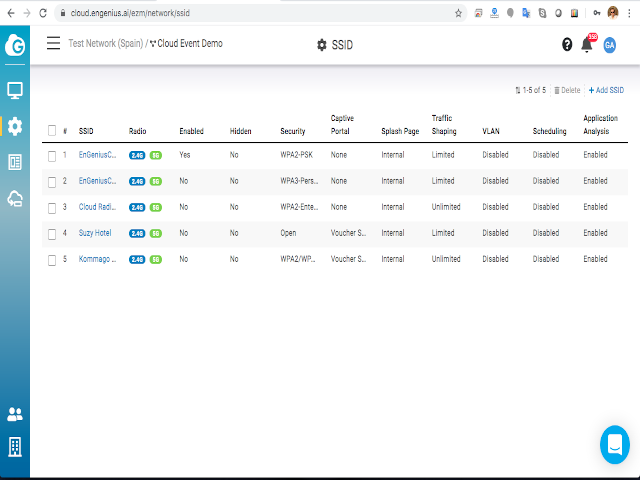
Sin lugar a duda, el cloud de EnGenius es una herramienta de gran utilidad y de fácil manejo, que permite la productividad prácticamente desde el mismo momento de abrirse una cuenta.











